![Warframe How to fix UDP ports error [please ensure that your firewall permits UDP ports 4950 & 4955]](https://i.ytimg.com/vi/lLh6vPJdklU/hqdefault.jpg)
Turinys
„Warframe“ tinklo neatsakymo klaida dažniausiai atsiranda žaidžiant žaidimą „Windows 120“ kompiuteryje. Tai reiškia, kad žaidimas negali bendrauti su serveriu, kurį greičiausiai lemia tinklo ryšio problema. Norėdami tai išspręsti, turite atlikti keletą trikčių šalinimo veiksmų.
„Warframe“ yra populiarus nemokamas vaidybinis vaidmuo atliekant trečiųjų asmenų šaudyklių žaidimą, kuris pirmą kartą buvo išleistas 2013 m. Jį galima naudoti įvairiose platformose, tokiose kaip „Windows“, „PlayStation 4“, „Xbox One“, „Nintendo Switch“, „PlayStation 5“ ir „Xbox Series X“. yra vienas iš dešimties „Steam“ žaidžiamiausių titulų, kuriame kasdien žaidžia apie 100 000 žmonių.
Gaunant klaidą „Tinklas nereaguoja“ žaidžiant „Warframe“
Viena iš problemų, su kuriomis galite susidurti bandydami žaisti šį žaidimą, yra tai, kad tinklas nereaguoja į klaidą. Štai ką turite padaryti, kad tai išspręstumėte.
Ką daryti pirmiausia:
- Iš naujo paleiskite kompiuterį ir modemą / maršrutizatorių.
- Įsitikinkite, kad žaidimas nėra užblokuotas užkardos ar antivirusinės programinės įrangos.
- Pabandykite vietoj belaidžio ryšio naudoti laidinį ryšį.
1 būdas: patikrinkite interneto ryšį
Pirmiausia turite patikrinti, ar problemą sukėlė jūsų interneto ryšys. Norėdami tai padaryti, galite atlikti greičio testą iš tokių svetainių kaip https://www.speedtest.net/. Vykdydami testą turėtumėte atkreipti dėmesį į ping, atsisiųsti ir įkelti rezultatus. Jei pingas yra per didelis (daugiau nei 100 ms) arba per mažas atsisiuntimo ir įkėlimo greitis, tai gali būti priežastis, kodėl kyla ši problema. Norėdami tai išspręsti, pabandykite pašalinti kitus įrenginius iš tinklo ir sustabdyti visus galimus atsisiuntimus. Jei problema išlieka, turėtumėte susisiekti su savo interneto paslaugų teikėju.
2 metodas: Išjunkite „IPv6“ savo kompiuteryje, kad išspręstumėte tinklo neatsakymo klaidą
Viena iš dažniausių šios problemos priežasčių yra ta, kad jūsų naudojamame kompiuteryje yra įjungtas IPv6. Pabandykite tai išjungti, tada patikrinkite, ar problema vis dar kyla.
Reikalingas laikas: 10 minučių.
IPv6 išjungimas
- Dešiniuoju pelės mygtuku spustelėkite tinklo arba „Wi-Fi“ piktogramą (priklausomai nuo to, ar naudojate laidinį, ar belaidį ryšį).
Tai galite rasti apatinėje dešinėje ekrano pusėje.

- Spustelėkite Atidaryti tinklo ir interneto nustatymus.
Tai atvers tinklo ir interneto nustatymų langą.

- Spustelėkite Keisti adapterio parinktis.
Tai galima rasti parinktyje Išplėstiniai tinklo nustatymai.
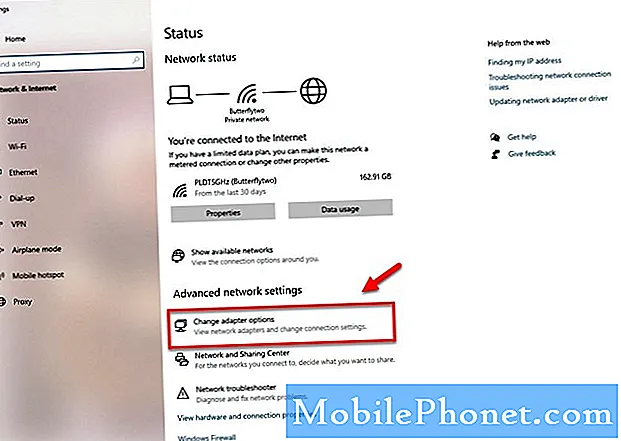
- Dešiniuoju pelės mygtuku spustelėkite aktyvų tinklo adapterį („Ethernet“ arba „Wi-Fi“), tada spustelėkite Ypatybės.
Tai atidarys langą Ryšio ypatybės.
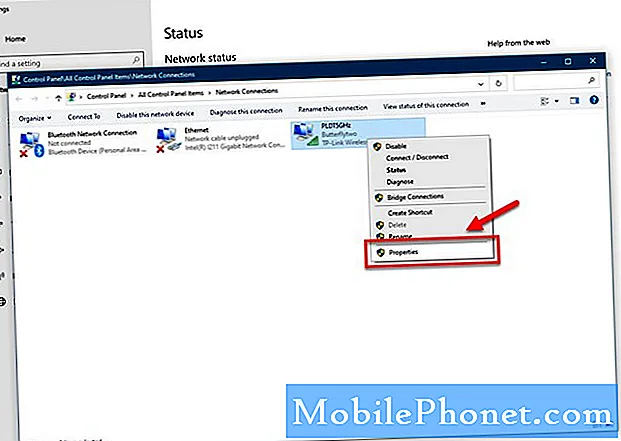
- Panaikinkite langelio 6 interneto protokolo versijai (TCP / IPv6) žymėjimą.
Tai išjungs IPv6 protokolą.
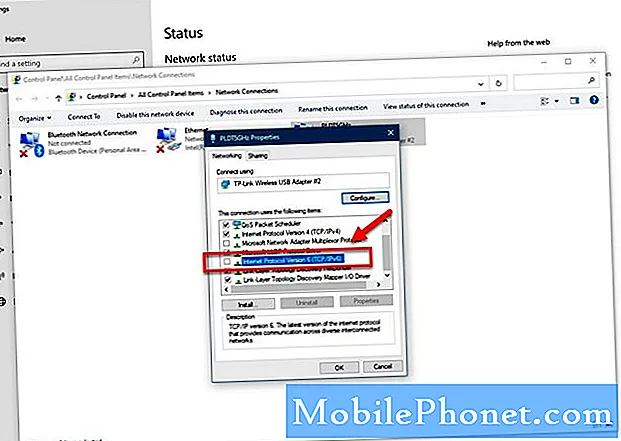
- Spustelėkite mygtuką Gerai.
Tai išsaugos atliktus pakeitimus.
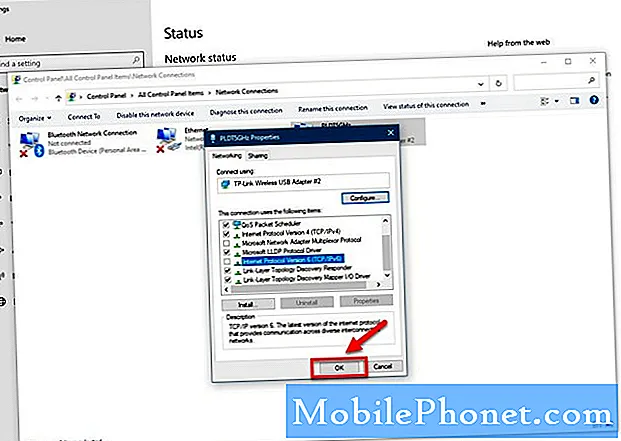
Iš naujo paleiskite kompiuterį, tada patikrinkite, ar problema vis dar kyla.
Atlikę aukščiau išvardytus veiksmus, sėkmingai išspręsite „Warframe“ tinklo nereagavimo klaidą.
Apsilankykite „TheDroidGuy Youtube“ kanale, kad gautumėte daugiau trikčių šalinimo vaizdo įrašų.
Taip pat skaitykite:
- Trūkstama „Warframe MSVCP140.dll“ klaida


